3 trucos increíbles de Excel 2016 que pasaste por alto
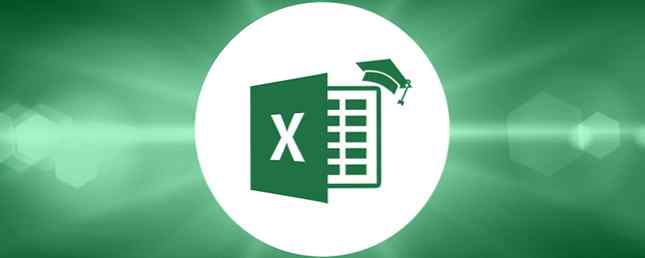
Con cada ronda de actualizaciones importantes en el conjunto de Microsoft Office. Actualizaciones automáticas en Microsoft Office 2016 Explicación de actualizaciones automáticas en Microsoft Office 2016 Microsoft Office 2016 ejecutará una función de actualización automática y una serie de sucursales de servicios diferentes similares a Windows 10. Vamos a explorar Lo que eso significa para su instalación de Office 2016. Lea más, hay toda una serie de consejos y trucos nuevos. 3 Consejos de extensión de archivo que todos los usuarios de Microsoft Office deben saber 3 Consejos de extensión de archivos que todos los usuarios de Microsoft Office deben saber Hay mucho que saber sobre Microsoft Office, pero estos consejos básicos son simples y útiles. y debe ser aprendido por todos. Sin excepciones. Lee mas . A veces, te atacan de manera tan gruesa y rápida que es difícil mantenerse al día..
Incluso las personas que pensaban que sabían todos los trucos del libro Sé la persona más inteligente en el trabajo con estos trucos de Excel Sé la persona más inteligente en el trabajo con estos trucos de Excel Excel es una herramienta poderosa. A primera vista, parece un montón de cuadros en los que escribe números, pero hace mucho más. Leer más ocasionalmente tropezará con una nueva característica que antes desconocían. Aquí hay tres increíbles trucos de Excel 2016 que definitivamente (ok, probablemente) pasado por alto.
1. Dime cómo ...
Excel es un gigante extenso de una aplicación. A veces, verá un archivo compartido en el trabajo, en la universidad o en línea, y no puede creer que se haya creado utilizando una aplicación de hoja de cálculo. ¿Cómo puede usted, un noob de Excel, esperar lograr resultados tan impresionantes??
La respuesta es simple: hacer uso de la Dime caja.
Le ahorrará la búsqueda a través de la cinta de opciones durante horas e incluso mantendrá una lista de las tareas anteriores que ha buscado. Encuentras el cuadro encima de la cinta. Simplemente comienza a escribir tu consulta para encontrar resultados.

2. Búsqueda inteligente
Cuando intenta investigar mientras trabaja en Excel, la necesidad de cambiar constantemente las ventanas puede ser molesta. Claro, puede que no importe si estás en una pantalla de 40 pulgadas, pero es increíblemente frustrante para los usuarios de computadoras portátiles..
Para buscar información de dentro Excel, haga clic derecho en una celda poblada y elija Búsqueda inteligente desde el menú contextual. En la parte derecha de la aplicación, verá una lista de resultados de búsqueda de Bing, que incluye definiciones y entradas de Wikipedia..

3. Nuevos gráficos
La capacidad de hacer gráficos en Excel no es nada nuevo, pero ¿sabía que la versión 2016 incluía seis nuevos tipos de gráficos? 6 Nuevos gráficos de Excel y cómo usarlos 6 Nuevos gráficos de Excel y cómo usarlos Necesidad de aprovechar al máximo sus gráficos de Excel ? Aquí hay una guía completa de algunos de los nuevos gráficos presentados en la última versión de Excel. Lee mas ?
- Mapa de ruta (vistas de datos jerárquicos)
- Sunburst (un gráfico circular de varios niveles)
- Cascada (para visualizar estados financieros)
- Histograma (Muestra las frecuencias dentro de un conjunto de datos)
- Pareto (un histograma que usa gráficos de barras y gráficos de líneas)
- Caja y Bigote (muestra los cuartiles en un histograma)
¿Cuáles son tus características favoritas en Excel 2016? Háganos saber en los comentarios a continuación..
Explorar más sobre: Microsoft Excel.


